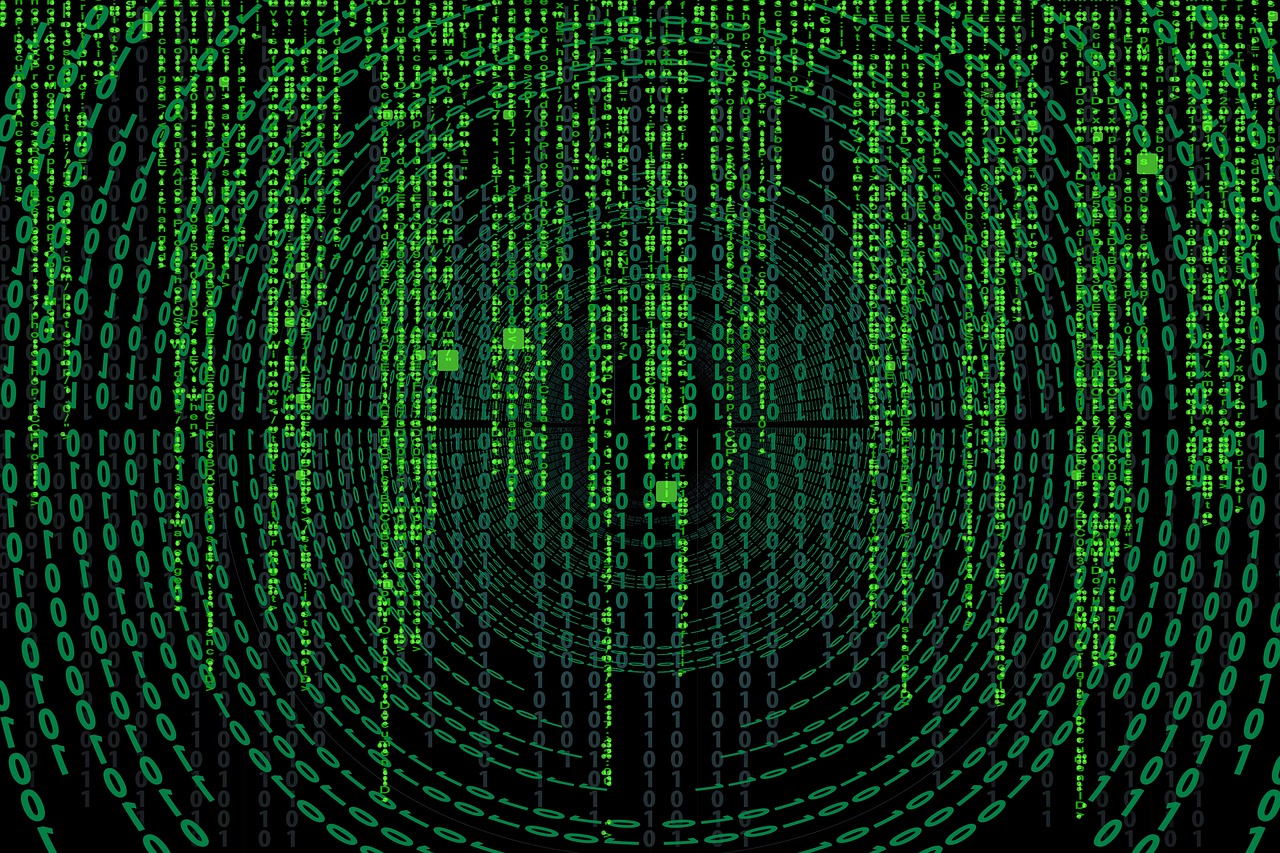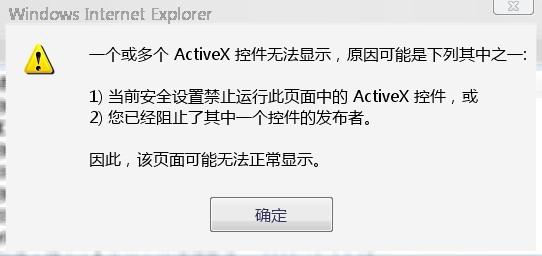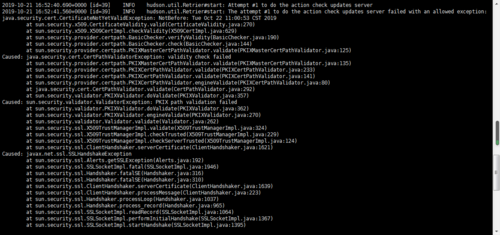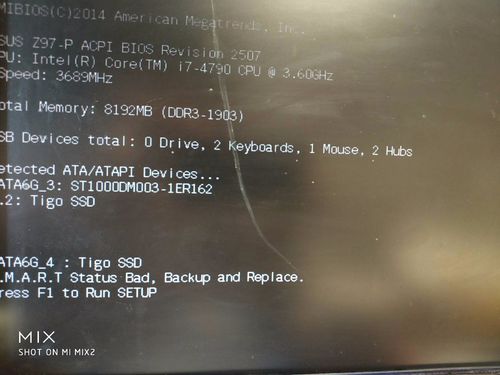Windows服务启动报错,可能是由服务配置问题、依赖服务未启动或软件冲突引起。建议检查相关服务设置,确认依赖服务状态,并进行故障排查。
当您在Windows操作系统中遇到服务启动报错的问题时,这通常是由于多种原因造成的,本文将详细解析可能出现的错误原因以及相应的解决方法,帮助您顺利解决这个问题。
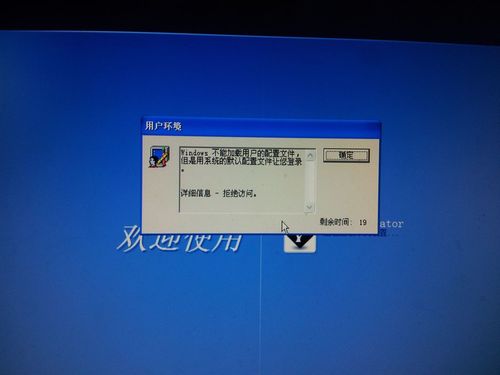
错误原因分析
1、服务依赖问题:某些服务依赖于其他服务,如果依赖的服务未能正常启动,那么当前服务也会启动失败。
2、配置错误:服务的配置参数不正确或损坏,可能导致服务无法启动。
3、权限不足:启动服务的用户权限不足,无法正常执行服务。
4、驱动程序问题:如果服务与硬件设备相关,驱动程序的问题可能导致服务无法启动。
5、服务文件损坏:服务的可执行文件或相关组件损坏,导致服务无法正常运行。
6、系统资源不足:系统资源(如内存、CPU等)不足,可能导致服务无法启动。
7、病毒感染:病毒或恶意软件可能修改系统设置或服务配置,导致服务无法启动。
8、系统更新或兼容性问题:系统更新后,部分服务可能因为兼容性问题无法启动。
解决方法
1、检查服务依赖:
打开“服务”(services.msc)管理工具。
找到无法启动的服务,双击打开服务属性。
切换到“依赖项”选项卡,检查依赖的服务是否已启动。
2、检查服务配置:
在服务属性中,检查“常规”选项卡的服务启动类型是否正确。
如果服务支持自动或手动启动,尝试更改启动类型并重新启动服务。
3、权限验证:
在服务属性中,切换到“登录”选项卡,确保使用了具有足够权限的账户。
如果需要,可以尝试使用本地系统账户或管理员账户。
4、检查驱动程序:
对于硬件相关的服务,检查设备管理器中相应硬件的驱动程序是否已安装且是最新的。
5、修复服务文件:
使用系统文件检查器(sfc /scannow)检查系统文件完整性。
如果服务文件损坏,可以尝试从备份或安装介质中恢复。
6、释放系统资源:
通过任务管理器关闭不必要的应用程序,释放内存和CPU资源。
如果资源使用率长期过高,可能需要增加硬件配置。
7、病毒扫描:
使用杀毒软件进行全盘扫描,清除病毒或恶意软件。
8、检查系统更新与兼容性:
如果更新后出现问题,尝试回滚到更新前的系统状态。
检查服务或软件的兼容性,是否支持当前的操作系统版本。
其他通用解决方案
重置服务:在命令提示符(以管理员身份)中,使用net stop [服务名]停止服务,然后使用net start [服务名]重新启动服务。
服务恢复:在服务属性中,尝试点击“恢复”选项卡,更改失败时的操作设置。
查看事件日志:打开事件查看器,检查系统日志或应用程序日志中关于服务启动错误的具体描述,这有助于定位问题。
使用第三方工具:如SvcHostFix、Service Explorer等工具进行诊断和修复。
网络服务问题:如果服务依赖网络,检查网络设置是否正确,确保服务可以访问所需网络资源。
结论
服务启动错误是Windows操作系统中常见的问题,但通过上述方法,您可以逐步排查并解决问题,在进行故障排除时,请确保遵循正确的步骤,并在必要时备份重要数据,如果问题依然存在,建议寻求专业的技术支持帮助,希望这些信息能帮助您解决服务启动错误的问题,让您的系统运行更加稳定。